Jedwali la yaliyomo
Mafunzo yanaonyesha jinsi ya kutumia chaguo za kukokotoa za MAXIFS katika Excel ili kupata thamani ya juu zaidi kwa kutumia masharti.
Kijadi, wakati ulihitaji kupata thamani ya juu zaidi na masharti katika Excel, ilibidi utengeneze fomula yako mwenyewe ya MAX IF. Ingawa si jambo kubwa kwa watumiaji wenye uzoefu, hilo linaweza kuleta matatizo fulani kwa wanaoanza kwa sababu, kwanza, unapaswa kukumbuka sintaksia ya fomula na, pili, unahitaji kujua jinsi ya kufanya kazi na fomula za safu. Kwa bahati nzuri, Microsoft hivi majuzi imeanzisha chaguo mpya la kukokotoa ambalo hutuwezesha kufanya max ya masharti kwa njia rahisi!
Kitendaji cha Excel MAXIFS
Kitendaji cha MAXIFS kinarejesha thamani kubwa zaidi ya nambari katika masafa yaliyobainishwa kulingana na kigezo kimoja au zaidi.
Sintaksia ya chaguo za kukokotoa za MAXIFS ni kama ifuatavyo:
MAXIFS(safa_upeo, masafa_ya_kigezo1, kigezo1, [masafa_ya_vigezo2, vigezo2], …)Wapi:
- Max_range (inahitajika) - safu ya visanduku ambapo ungependa kupata thamani ya juu zaidi.
- Vigezo_range1 (inahitajika) - the safu ya kwanza ya kutathminiwa kwa vigezo1 .
- Vigezo1 - hali ya kutumia kwenye safu ya kwanza. Inaweza kuwakilishwa na nambari, maandishi au usemi.
- Criteria_range2 / vigezo2 , …(si lazima) - masafa ya ziada na vigezo vinavyohusiana nayo. Hadi jozi 126 za masafa/vigezo zinatumika.
Kitendaji hiki cha MAXIFS kinapatikana katika Excel 2019, Excel 2021 naExcel kwa Microsoft 365 kwenye Windows na Mac.
Kwa mfano, hebu tutafute mchezaji wa kandanda mrefu zaidi katika shule yetu ya karibu. Kwa kuchukulia urefu wa wanafunzi uko katika seli D2:D11 (max_range) na spoti ziko katika B2:B11 (vigezo_range1), tumia neno "mpira" kama kigezo1, na utapata fomula hii:
=MAXIFS(D2:D11, B2:B11, "football")
Ili kufanya fomula ibadilike zaidi, unaweza kuingiza mchezo unaolengwa katika kisanduku fulani (sema, G1) na ujumuishe rejeleo la seli katika kigezo1 hoja:
=MAXIFS(D2:D11, B2:B11, G1)
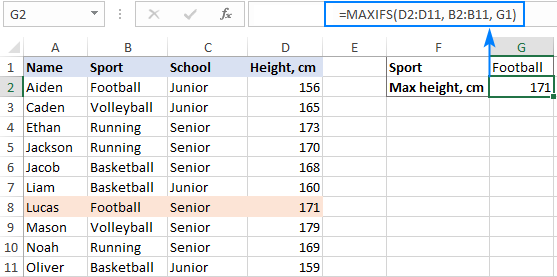
Kumbuka. Hoja za max_range na masafa_ya_vigezo lazima ziwe za ukubwa na umbo sawa, yaani ziwe na idadi sawa ya safu mlalo na safu wima, vinginevyo #VALUE! kosa limerudishwa.
Jinsi ya kutumia chaguo za kukokotoa za MAXIFS katika Excel - mifano ya fomula
Kama umeona hivi punde, Excel MAXIFS ni moja kwa moja na ni rahisi kutumia. Walakini, ina nuances chache ambazo hufanya tofauti kubwa. Katika mifano iliyo hapa chini, tutajaribu kutumia vyema kiwango cha juu cha masharti katika Excel.
Tafuta thamani ya juu zaidi kulingana na vigezo vingi
Katika sehemu ya kwanza ya mafunzo haya, tumeunda fomula ya MAXIFS. kwa fomu yake rahisi kupata thamani ya juu kulingana na hali moja. Sasa, tutaupeleka mfano huo zaidi na kutathmini vigezo viwili tofauti.
Tuseme, unataka kupata mchezaji mrefu zaidi wa mpira wa vikapu katika shule ya upili. Ili kuifanya, fafanua yafuatayohoja:
- Max_range - safu ya visanduku vilivyo na urefu - D2:D11.
- Masafa_ya_Vigezo1 - safu ya visanduku vilivyo na michezo - B2:B11.
- Vigezo1 - "basketball", ambayo inaingizwa kwenye seli G1.
- Vigezo_range2 - safu ya visanduku vinavyofafanua aina ya shule - C2:C11.
- Vigezo2 - "junior", ambayo ni ingizo katika seli G2.
Kuweka hoja pamoja, tunapata fomula hizi. :
Na vigezo vya "hardcoded":
=MAXIFS(D2:D11, B2:B11, "basketball", C2:C11, "junior")
Na vigezo katika visanduku vilivyoainishwa awali:
=MAXIFS(D2:D11, B2:B11, G1, C2:C11, G2)
Tafadhali kumbuka kuwa MAXIFS utendakazi katika Excel ni haijalishi , kwa hivyo huhitaji kuwa na wasiwasi kuhusu herufi katika kigezo chako.
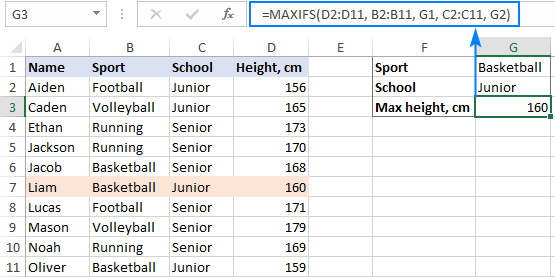
Iwapo utapanga kutumia kigezo chako. fomula kwenye visanduku vingi, hakikisha umefunga safu zote zilizo na marejeleo kamili ya seli, kama hii:
=MAXIFS($D$2:$D$11, $B$2:$B$11, G1, $C$2:$C$11, G2)
Hii itahakikisha kwamba fomula inanakili kwa visanduku vingine kwa usahihi - marejeleo ya vigezo hubadilika kulingana na kwenye nafasi ya jamaa ya seli ambapo fomula inakiliwa huku t safu zake hazijabadilika:
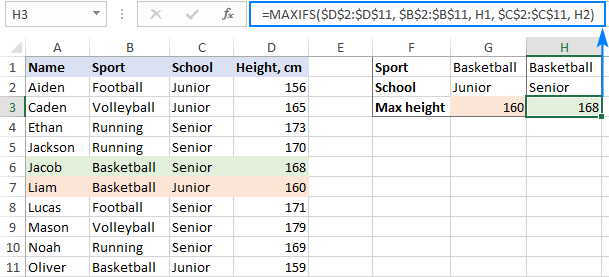
Kama bonasi ya ziada, nitakuonyesha njia ya haraka ya kutoa thamani kutoka kwa kisanduku kingine ambacho kinahusishwa na thamani ya juu zaidi. Kwa upande wetu, hilo litakuwa jina la mtu mrefu zaidi. Kwa hili, tutakuwa tukitumia fomula ya kawaida ya INDEX MATCH na kuweka MAXIFS katika hoja ya kwanza ya MATCH kama thamani ya kuangalia:
=INDEX($A$2:$A$11, MATCH(MAXIFS($D$2:$D$11, $B$2:$B$11, G1, $C$2:$C$11, G2), $D$2:$D$11, 0))
Mfumo unatuambia kwamba jinakati ya mchezaji mrefu zaidi wa mpira wa vikapu katika shule ya upili ni Liam:
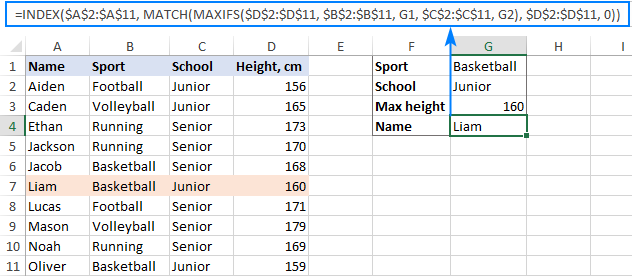
Excel MAXIFS yenye waendeshaji mantiki
Katika hali unapohitaji kutathmini vigezo vya nambari, tumia viendeshaji mantiki. kama vile:
- kubwa kuliko (>)
- chini ya (<)
- kubwa kuliko au sawa na (>=)
- chini ya au sawa na (<=)
- si sawa na ()
Opereta "sawa na" (=) inaweza kuachwa mara nyingi.
Kwa kawaida, kuchagua opereta sio tatizo, jambo gumu zaidi ni kuunda vigezo kwa kutumia syntax sahihi. Hivi ndivyo jinsi:
- Opereta kimantiki ikifuatwa na nambari au maandishi lazima iambatanishwe katika nukuu mbili kama vile ">=14" au "inaendesha".
- Ikiwa kisanduku kinapatikana. rejeleo au kipengele kingine cha kukokotoa, tumia manukuu kuanza mfuatano na ampersand ili kubatilisha marejeleo na kumaliza mfuatano huo, k.m. ">"&B1 au "<"&TODAY().
Ili kuona jinsi inavyofanya kazi, hebu tuongeze safu wima ya Umri (safu wima C) kwenye jedwali letu la sampuli na tutafute. urefu wa juu kati ya wavulana wenye umri wa kati ya miaka 13 na 14. Hili linaweza kufanywa kwa vigezo vifuatavyo:
Vigezo1: ">=13"
Vigezo2: "<=14"
Kwa sababu tunalinganisha nambari katika safu wima sawa, masafa_ya_vigezo katika hali zote mbili ni sawa (C2:C11):
=MAXIFS(D2:D11, C2:C11, ">=13", C2:C11, "<=14")
Ikiwa hutaki kuweka msimbo mgumu vigezo. katika fomula, ziingize katika seli tofauti (k.m. G1 na H1) na utumie zifuatazosyntax:
=MAXIFS(D2:D11, C2:C11, ">="&G1, C2:C11, "<="&H1)
Picha ya skrini iliyo hapa chini inaonyesha matokeo:
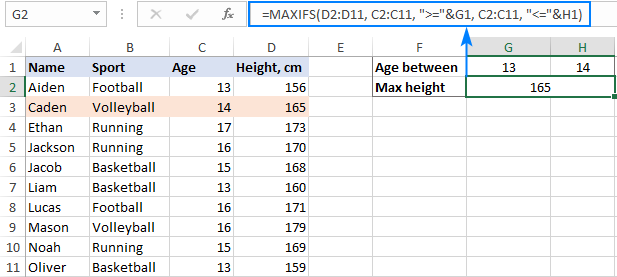
Mbali na nambari, waendeshaji mantiki wanaweza pia kufanya kazi kwa kutumia vigezo vya maandishi. Hasa, opereta "si sawa na" huja kwa manufaa unapotaka kutenga kitu kutoka kwa hesabu zako. Kwa mfano, ili kupata mwanafunzi mrefu zaidi katika michezo yote bila kujumuisha voliboli, tumia fomula ifuatayo:
=MAXIFS(D2:D11, B2:B11, "volleyball")
Au hii, ambapo G1 ni mchezo usiojumuishwa:
=MAXIFS(D2:D11, B2:B11, ""&G1)
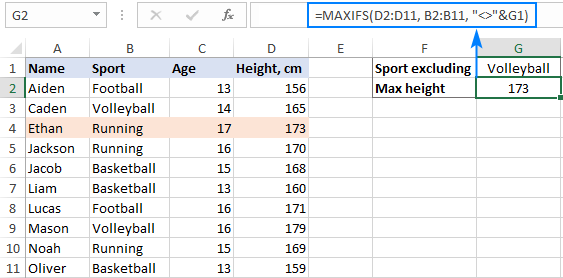
fomula MAXIFS zilizo na vibambo vya wildcard (sehemu inayolingana)
Ili kutathmini hali iliyo na maandishi au herufi mahususi, jumuisha mojawapo ya herufi zifuatazo katika kigezo chako:
- Alama ya swali (?) ili kuendana na herufi moja.
- Nyota (*) ili kuendana na mfuatano wowote wa herufi.
Kwa mfano huu, hebu tujue mtu mrefu zaidi katika michezo ya mchezo. Kwa sababu majina ya michezo yote katika mkusanyiko wetu wa data huishia na neno "mpira", tunajumuisha neno hili katika kigezo na kutumia kinyota kulingana na wahusika wowote waliotangulia:
=MAXIFS(D2:D11, B2:B11, "*ball")
Unaweza pia chapa "mpira" katika seli fulani, k.m. G1, na uambatanishe herufi pori kwa marejeleo ya seli:
=MAXIFS(D2:D11, B2:B11, "*"&G1)
matokeo yataonekana kama ifuatavyo:
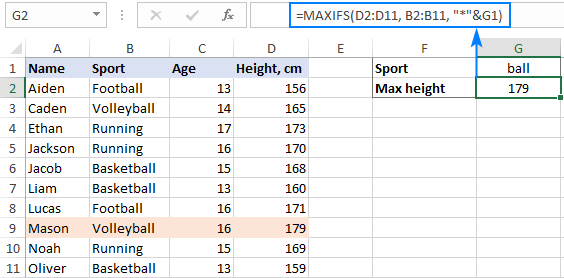
Pata thamani ya juu zaidi ndani ya kipindi
Kwa sababu tarehe huhifadhiwa kama nambari za mfululizo katika mfumo wa ndani wa Excel, unafanya kazi na vigezo vya tarehe kwa namna sawa na unavyofanya kazi na nambari.
Ilionyesha hili, tutabadilisha safu ya Umri na Tarehe ya Kuzaliwa na kujaribu kubainisha urefu wa juu kati ya wavulana waliozaliwa katika mwaka fulani, tuseme mwaka wa 2004. Ili kukamilisha kazi hii , tunahitaji "kuchuja" tarehe za kuzaliwa ambazo ni kubwa kuliko au sawa na 1-Jan-2004 na chini ya au sawa na 31-Dec-2004.
Unapounda vigezo vyako, ni muhimu kwamba toa tarehe katika umbizo ambalo Excel inaweza kuelewa:
=MAXIFS(D2:D11, C2:C11, ">=1-Jan-2004", C2:C11, "<=31-Dec-2004")
Au
=MAXIFS(D2:D11, C2:C11, ">=1/1/2004", C2:C11, "<=12/31/2004")
Ili kuzuia utafsiri usio sahihi, ni jambo la busara kutumia kitendakazi cha DATE :
=MAXIFS(D2:D11, C2:C11, ">="&DATE(2004,1,1), C2:C11, "<="&DATE(2004,12,31))
Kwa mfano huu, tutaandika mwaka lengwa katika G1, kisha tutatumia chaguo la kukokotoa la DATE kuwasilisha tarehe:
=MAXIFS(D2:D11, C2:C11, ">="&DATE(G1,1,1), C2:C11, "<="&DATE(G1,12,31))
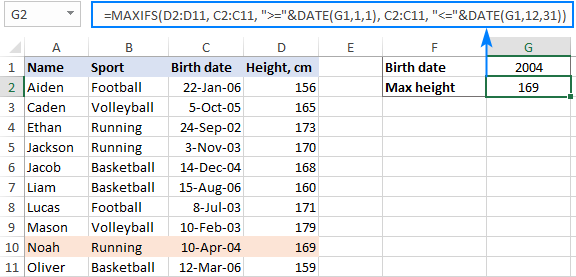
Kumbuka. Tofauti na nambari, tarehe zinapaswa kuambatanishwa katika alama za nukuu wakati zinatumiwa katika vigezo peke yao. Kwa mfano:
=MAXIFS(D2:D11, C2:C11, "10/5/2005")
Tafuta thamani ya juu zaidi kulingana na vigezo vingi na mantiki AU
Kitendaji cha Excel MAXIFS kimeundwa ili kujaribu hali kwa mantiki ya AND - yaani, inachakata nambari hizo pekee katika max_range ambayo vigezo vyote ni TRUE. Katika hali zingine, hata hivyo, unaweza kuhitaji kutathmini masharti kwa mantiki ya AU - yaani kuchakata nambari zote ambazo mojawapo ya vigezo vilivyobainishwa ni TRUE.
Ili kurahisisha mambo kueleweka, tafadhali zingatia yafuatayo. mfano. Kwa kudhani unataka kupata urefu wa juu wa wavulana wanaocheza mpira wa kikapu ausoka. Ungefanyaje hivyo? Kutumia "kikapu" kama kigezo1 na kama kigezo cha "mpira wa miguu"2 hakitafanya kazi, kwa sababu Excel ingechukulia kuwa vigezo vyote viwili vinapaswa kutathminiwa hadi TRUE.
Suluhisho ni kutengeneza fomula 2 tofauti za MAXIFS, moja kwa kila mchezo, na kisha utumie kitendakazi kizuri cha zamani cha MAX ili kurudisha nambari ya juu zaidi:
=MAX(MAXIFS(C2:C11, B2:B11, "basketball"), MAXIFS(C2:C11, B2:B11, "football"))
Picha ya skrini iliyo hapa chini inaonyesha fomula hii lakini ikiwa na vigezo katika visanduku vilivyobainishwa awali, F1 na H1:
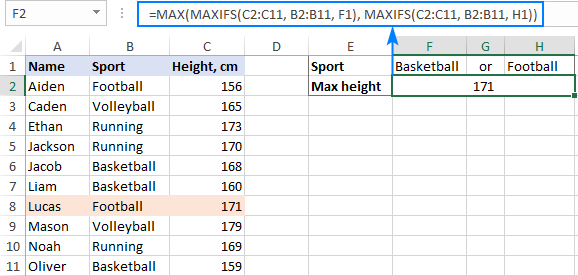
Njia nyingine ni kutumia fomula ya MAX IF yenye AU mantiki.
mambo 7 ya kukumbuka kuhusu Excel MAXIFS
Utapata maoni machache hapa chini. ambayo itasaidia kuboresha fomula zako na kuzuia makosa ya kawaida. Baadhi ya uchunguzi huu tayari umejadiliwa kama vidokezo na vidokezo katika mifano yetu, lakini inaweza kusaidia kupata muhtasari mfupi wa yale ambayo tayari umejifunza:
- Kitendaji cha MAXIFS katika Excel kinaweza kupata. thamani ya juu zaidi kulingana na moja au vigezo vingi .
- Kwa chaguo-msingi, Excel MAXIFS hufanya kazi na NA mantiki , yaani, inarejesha nambari ya juu zaidi ambayo yanakidhi masharti yote yaliyobainishwa.
- Ili chaguo hili la kukokotoa lifanye kazi, masafa ya juu zaidi na masafa lazima yawe na ukubwa sawa na umbo .
- Chaguo za kukokotoa za SUMIF haijalishi herufi , yaani haitambui herufi katika vigezo vya maandishi.
- Unapoandika fomula ya MAXIFS ya visanduku vingi, kumbuka kufunga masafa namarejeleo kamili ya seli kwa fomula kunakili kwa usahihi.
- Zingatia syntaksia ya kigezo chako ! Hizi ndizo kanuni kuu:
- Zinapotumika zenyewe, maandishi na tarehe zinapaswa kuambatanishwa katika alama za nukuu, nambari na marejeleo ya seli hazipaswi.
- Nambari, tarehe au maandishi yanapotumika. kwa kiendeshaji kimantiki, usemi wote lazima uambatanishwe katika nukuu mbili kama ">=10"; marejeleo ya seli na vitendaji vingine lazima viunganishwe kwa kutumia ampersand kama ">"&G1.
- MAXIFS inapatikana katika Excel 2019 na Excel kwa Office 365 pekee. Katika matoleo ya awali, chaguo hili la kukokotoa halipatikani.
Hivyo ndivyo unavyoweza kupata thamani ya juu zaidi katika Excel na masharti. Ninakushukuru kwa kusoma na natumai kukuona kwenye blogu yetu hivi karibuni!
Pakua kitabu cha mazoezi cha mazoezi:
Mifano ya fomula za Excel MAXIFS (faili.xlsx)

